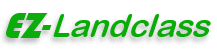
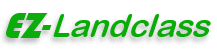
Version 3.0
EZ-Landclass は、Microsoft Flight Simulator™ 2002 , 2004 およびFSX のlandclass と waterclass textures の配置を変更することが出来るプログラムです。例えば、MSがディフォルトで配置していない 小さな町などを追加したり、特定地域の草木や地表の種類の修正をすることができます。
EZ-Landclass は Excel のアプリケーションとして作られています。それゆえ、動作には、 Microsoft Excel 97 以降が必要です。 Excel をお持ちでないとしたらお詫びします。私がプログラムの作成に Excel を使った理由は、開発期間をかなり短くすることが出来たからで、フリーウェアとしてリリースする以上、私にとっては非常に重要なことでした。 もし、Excel をお持ちでなくて、 landclass シーナリデザインをしたいと言うことでしたら、John Cillis 氏の Landclass Assistant というプログラムを強くお勧めします。Avsim.com 等から入手可能です。私のプログラムは、多くの点で、Landclass Assistant の影響を受けています。
EZ-Landclass は、変更したい場所の特定をする上で MSFS を使います。通常は、緯度、経度の情報をタイプする必要はありません。 通常の操作モードにおいては、MSFS と EZ-Landclass が同時に動作していることになります。単純に、ある場所に飛行、もしくは移動してから、EZ-Landclass に切り替えて、 MSFS 上でどこに位置しているかを指定するためのボタンをクリックして、その場所に配置したい landclass もしくは waterclass の texture の参照番号を入力するだけです。
インストール
最初に、プログラムを起動した際に、自動で ini ファイルが作成されます。
必要なもの
1. FSConnect.dll FS8/FS9用の作成用のみ。これは、FS8、FS9との通信をするためのモジュールで、私が作成したものです。このパッケージに同梱されています。上で説明したように、FS200x\Moduleフォルダにコピーしておく必要があります。
2. FSConnect.exe
FSX用の作成用のみ。このプログラムは、FSXとの通信を可能にするために私が作成したもので、プログラムのパッケージに含まれています。FSXとの通信が必要な際に、EZLCがこのプログラムを自動的に起動し、通常は、システムトレイに常駐します。
3. FS2000 Scenery Compiler Tools FS8とFS9用の作成用のみ。これらは、Microsoft Flight Simulator 2000 Scenery SDKとして配布されているプログラム類で、 EZ-Landclass でのシーナリ作成に使います。 これらは、EZ-Landclass のパッケージに含まれていますので、通常は別途用意する必要はありません。これらの特別なプログラム群とは : Resample.exe、 Tmfcompress.exe、そして Tmf2bgl.exe です。もし、何らかの理由でこれらのファイルがなかったり、削除してしまったら、 Microsoft Flight Sim Archive セクションからダウンロードすることが可能です。 FS2000_Terrain_SDK.exe で探してみてください。
*訳者注: 上記リンクの該当ページは、2008年12月現在、既に削除されてしまっているので、Google等で探してみてください。
4. FSX Resample.exe
FSXの作成用のみ。このプログラムは、MicrosoftのSDK(Software Development Kit)の一部として提供され、FSXのDeluxe版に同梱されています。ライセンス問題より、EZLCのパッケージに同梱することはできません。また、FSXをインストールするだけでは、このプログラムはインストールされず、FSX Deluxe版のDisk#1にあるSDKフォルダのSetup.exeを起動することにインストールすることが出来ます。
プログラムの起動
EZ-Landclass.xls ファイルをダブルクリックするか、 MS Excel を先ず起動して、ファイル/開く から起動してください。セキュリティセッティングによっては、"開こうとするワークブックには、マクロが含まれています" という旨の警告メッセージが出るかもしれません。マクロを使えるようにしてください。 EZ-Landclass は、リリース時点で最新のアンチウィルスファイルでチェックしてあります。どうしても心配ということでしたら、ご自身のアンチウィルスソフトでチェックしてください。
EZ-Landclass が起動したら、ブランクのワークシートを見ることになります。ここに全てのデータを入力することになります。最初にすべきことは、 メニューから "EZ-Landclass / Options..." を選択し, 上で述べたコンパイル用の tool群へのパスが正しく設定されているか確認してください。もし、違っていたら、参照ボタンをクリックして正しいフォルダを設定してください。
では、MSFS を起動し、修正したいと考えている場所に飛行あるいは移動してください。注: MSFSとEZ-Landclassの起動順は関係ありません。また、EZ-Landclassと MSFSを何度も切り替えることになるので、MSFSは、ウィンドウモードにしておいた方が便利だと思います。MSFSでALT+ENTERで変えられます。ヒント: MSFSは、ディフォルトでは、他のプログラムに切り替えるたびにポーズするようになっています。Options / Settings / General のメニューで、"Pause on Task Switch" のボックスのチェックをはずすことで、この設定を変更することができます。
最初のプロジェクト
1. EZ-Landclass に切り替えます。
2. メニューから、"EZ-Landclass / Start New Project" を選択します。
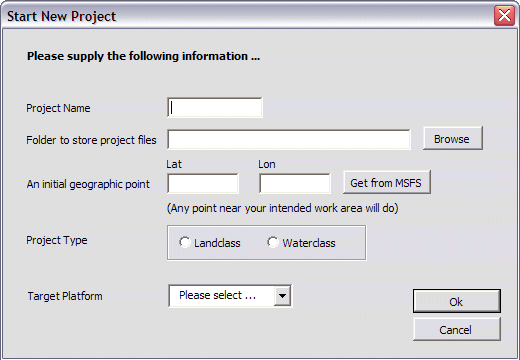
3. Project name を決めて入力してください。Project name は、出力されるシーナリファイル(.BGL)の名前として使われるので、以下の文字は使わないようにしてください。: \ / : | * ? " < >
4. プロジェクトに関連するファイルを保存するフォルダを指定してください。
5. 作業をしたいと思っているエリアの中心の緯度、経度を入力してください。直接、緯度、経度を数値入力することも "Get From MSFS" ボタンを押して、直接現在のMSFS内の機体位置を自動入力することも出来ます。
6. Landclass か Waterclass のどちらかを選択してください。もし、一つのエリアに対して両方を変更したい場合は、二つの異なるプロジェクトとして作業する必要があります。
7. Taget Platformを選択してください。EZLCは、FS8/FS9用とFSX用bglファイルを同様に作成することができます。8. Ok をクリックしてください。
プロジェクト と LOD に関しての一言
一つのプロジェクトは、一つの LOD5 セルと一致しています。"何のこと?" と思われるでしょうね。 MSFSのシーナリエンジンは、世界を標準サイズ化されたグリッド(格子、または四角)に分けていて、各々のグリッドは、経度 にして3.75度分の幅と、緯度にして 2.8125 度分 の高さになっています。赤道部分では、大よそですが、 幅 400Km、高さ 300Kmになっています。これらの一つ一つのことを LOD5 セルと呼んでいます。LODとは、"Level of Detail" の略です。
それぞれの LOD5 セルは、さらに 256 x 256の格子セルに分解されていて、これらのセルは、おおよそ 1.2 km x 1.2 km となっています。この小さいセルの方は、 LOD13 セルと呼ばれています。LOD13 セルが、EZ-Landclassで取り扱える最も小さな単位になります。(さらに小さなエリアを改良したい場合は、これらのプログラムを試してみてください) 以上のことより、landclass シーナリファイルには、256 x 256 の格子 の集まりが含まれている、とおわかりいただけると思います。ただ、実際は、257 x 257 なんです。何故かを理解するには、ここをクリックしてください。 LOD5 セルの端の部分で実際に作業をしてみて、この 257 x 257 のことを理解する必要があります。 もし、LOD のグリッドや、その他のシーナリ理論を勉強したいと言うことでしたら、MSから出ている "Custom Terrain Texture" SDK を見てみることをお勧めします。
作成するプロジェクトの全てのセルに数値設定をする必要はありません。ワークシートの該当セル部分を空白にした場合は、MSFSは、その場所にディフォルトの テクスチャ を描画させます。ディフォルトの異なる テクスチャ を描画させたい時だけ、該当のセルを変更するだけです。
最初に、緯度/経度情報の入力が必要な理由は、どこの LOD5 セルを作業したいかを EZ-Landclassに理解させるためです。
プロジェクト に戻って
ここまでで、projectの初期設定は完了しているため、それでは、ずっと、試してみたかったはずのことをしましょう。すなわち、実際のシーナリの変更作成作業です。
MSFS に切り替えて、変更を加えたい場所に 飛行 または 移動したら、 EZ-Landclass に切り替えて、 ツールバーの"Capture MSFS" ボタンをクリックしてください。
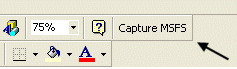
こうすることで、Excel内のセルポインタは、MSFS内のあなたの機体が存在する場所に一致するセルに移動します。それでは、使いたい landclass か waterclass のtexure の番号を入力してみましょう。すごく簡単でしょ! 様々に利用可能な landclass や waterclass texture に関する情報に関しては、 ここをクリック してください。
ご希望する限り、いくつでもセルの数値を変更して下さい。 ただ、時々保存 しておいた方が良いと思います。大きなエリアに一つの テクスチャ 番号を指定するのであれば、 1) 先ず、一つだけ数値を入れる。 2) そのセルをクリップボードにコピーする 3) マウスで、希望の複数のセルを四角くし指定する 4) ペーストを選択、と Excelのセルのコピー&ペーストの基本機能が利用出来ます。
変更をしている場所が、どんな感じに見えるか確認したい場合は、以下のステップに従ってください。
さて、作成されたシーナリは、どんな感じですか?
いくつかのテクスチャが希望の場所に描画されていないかもしれません。これは、MSFS がテクスチャをLOD13 セル、既に述べたように、1.2 km x 1.2 kmの四角形の真ん中に配置するためで、一方で、"Capture From MSFS" ボタンをクリックした際の機体の位置が、この真ん中にあるとは限らないからです。ここでちょっとしたテクニックを使います。Captureボタンを押してから、マウスの右ボタンをクリックして出てくるポップアップメニューから "Fly To Here" を選択します。この操作で、MSFS側に該当セルの真の中心(点)に移動するように指示メッセージを出します。MSFSに戻ってみて、機体の位置を再度確認してみてください。その位置がlandclass テクスチャの丁度真ん中になります。
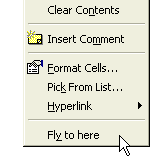
注: "Fly To" コマンドは、作成中のシーナリ地域に移動するため、いつでも使うことが出来ます。ただし、このコマンド動作のためには、MSFSは、pause モードもしくは、slew モードになっている必要があります。
注: この説明を書いている時点では、"Fly To Here" は、FS2002のみで動作し、 FS2004では動作しません。これは、現在の FSConnect の仕様のためです。もし、 FS2004で、緯度/経度 情報を取り入れる方法を見つけたら、FSConnect をアップデートしますので、 FS2004 でも動作することになります。これが、今のところ landclass デザインを FS2002 で進めた方が良いと言う、もう一つの理由です。
ベーシック チュートリアルは、以上です。様々なトピックスについての、さらなる説明に関しては、以下を読んでください。
追加情報
ステータスバー
ステータスバーは、プロジェクトを作成する際の色々便利なメニューを一覧で表示します。最初が、プロジェクトの名前についてで、次が、ワークシート上の現在選択しているセルの緯度、経度についてです。
"Capture MSFS"をクリックするたびに、スタータスバーには、MSFSから呼び込まれた正確な緯度、経度情報が表示されます。 "Cell:" と書かれた後ろの番号は、現在のセル内において、どれだけセル中心から離れているかを表しています。Xは、-50(セルの最も左端)から+50(セルの最も右端)からなる水平成分を表し、Yも -50(セルの最も上端)から+50(セルの最も下端)からなる、垂直成分を表しています。
Range Names
一つのプロジェクトは、非常に広範な地表をカバーするため、言ってみれば、こういった大規模なデータ(256 x 256のデータ)を管理するのは、むしろ難しくなるかもしれません。これを簡単にするための一つの方法として、Excelの機能である"Range Names" を使ってみましょう。Range Nameとは、ワークシート上のセル一つ一つに対してわかり易い名前を付けることで、名前は、プロジェクト内にある市や街の名前とか、何か地理的な参考になるものにします。一旦名前を付ければ、Excel上での該当セルへの移動は、スクロールバーを移動させながら探すようなこともなく、非常に簡単にすることが出来ます。その方法をご紹介しましょう。
セルに名前を付けるには、先ず、マウスで希望するセルをクリックするかカーソルキーで移動します。そこで、希望する名前を "Name Box" (図参照)に入力します。後に、そのセルに戻りたい場合は、Name Box内に名前を入力するか、マウスでメニューから選択するだけです。簡単でしょ!もし、Range Nameを削除、もしくは修正したい場合は、 Excelのメニューから 挿入/ 名前 /定義 を選択してください。さらに詳細を知りたければ、Excel のHelp を参照してください。
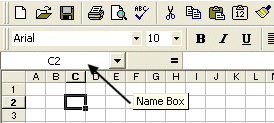
Menu Items
EZ-Landclassのメニューに付いて、以下で説明します。
File
Save : このメニューを選択することで、作成中のlandclassプロジェクトを保存します。プロジェクトのパラメータは、"EZL" 拡張子を持ったファイルとして保存され、また実際のlandclassデータは、"RAW"の拡張子を持ったファイルとして保存されます。
EZ-Landclass
Start New Project : 新しいプロジェクトスタートの際に、このコマンドを使います。
Open Existing Project : 既存のプロジェクトを開く際に、このコマンドを使います。
Save Project : プロジェクトデータを保存します。 ファイル/ 保存 と同じです。
Close Project : 現在のプロジェクトを閉じて、スクリーンをクリアにします。
Import Data : 他の landclass プログラムで作成されたデータをインポートするのに使います。さらなる情報は 、ここをクリック してください。
Redraw Colors : 入力したlandclassの値と連動しているカラーを再描画します。 "LC Definitions" シート側の各landclass値に対するカラーを変更した場合は、このコマンドを使う必要があります。一度に多くのセルを編集した際にも使う必要があるかもしれません。例えば、いくつものセルの値を一度に削除した際などで、値を削除した後もカラーがスクリーン上に残っている場合等です。
Make Scenery File : 作成したlandclassをコンパイルして"BGL" ファイルを生成します。同時に、ワークシートの内容を保存します。
Options : Resample.exe の存在するフォルダを指定するためのウィンドウを開きます。
緯度、経度をキーボードを使って入力する場合、様々なフォーマットで入力できるようになっています。地球における位置は、"N"、 "S"、 "E"、 および "W" の文字を使って表現することが出来、あるいは、北緯、東経は、プラス成分、南緯、西経は、マイナス成分を用いて表現することも出来ます。単純な少数による表記も、また、MSFS内の表記法と似ている、度と分をスペースで区切った形で表記することも可能です。なお、度と分の表記ついては、記号等は使わないようにしてください。
どのようなテクスチャが利用できて、それらがどのように見えるかを知るには、いくつかのオプションがあります。先ず、EZ-Landclass内の2つ目のワークシートである "Landclass" もしくは "Waterclass" のいずれかを見ることで可能です。作成するプロジェクトの種類によって、どちらかのシートが表示されていると思います。 このシートで、簡単な説明と共に選択可能なテクスチャのリスト一覧を確認することが出来ます。
実際の waterclass 用テクスチャの見栄えに関しては、EZ-Landclassフォルダ下のWaterclass Galleryフォルダ内の "Gallery FS2002.jpg" および "Gallery FS2004.jpg" を参照してください。 これらは、MSFS内における各テクスチャの実際のスクリーンショットです。 注: FS2004におけるテクスチャの色は、FS2002のそれらとはかなり異なっています。FSX用のGallery Imageは、用意されていませんが、ご自身でも簡単に作ることが出来ますよ。
Landclass テクスチャのスクリーンショットも、別ファイルとしてですが提供されています。 Avsim.com で "EZLC Landclass Gallery.zip" で検索、ダウンロードしてください。
Landclass テクスチャに付いて、もう一つのオプションとして、"Texture Gallery CEE8(FSX).bgl" (EZ-Landclassに同梱) というシーナリファイルを参照する方法があります。MSFS内のシーナリエリアとして登録して、CEE8 (Viking、Alberta州、カナダ)空港から離陸してみてください。格子状にレイアウトされた地表上で、実際に利用可能なテクスチャが表示されます。使いたいテクスチャの番号を調べるためには、EZ-Landclass上で相対する ezl ファイル(Texture Gallery CEE8.ezl)を同時に開いておき、実際にそのテクスチャ上に機体を移動することで調べることが可能になります。
FS2004におけるLandclassへの変更点
ご存知のように、MSは、FS2004におけるlandclass テクスチャの改良にも膨大なエネルギーを使ったようで、その結果として、私の意見としては、素晴らしいものになったと思っています。
6つの新しいテクスチャが追加されています。12、 95、 96、 97、 98、そして 99です。EZ-Landclassフォルダ下の "Landclass Gallery" フォルダ内に、これらのテクスチャのスクリーンショットを入れておきました。 また、これらのテクスチャは、EZ-Landclass 内の"Landclass" シートにも既にリストアップしてあり、選択可能です。
以下が、FS2004で大きく変更されたテクスチャの一覧です。
LOD5セルのプロジェクトのエッジ付近の作業をする際は、ちょっと話が複雑になってきます。一つのLOD5セルは、256x256のLOD13セルに分解できると言う説明は上でしましたが、landclassシーナリファイルは、257x257のデータポイントを持つ必要があります。これは、すなわち、landclassテクスチャは、LOD13セルの中心ではなく、セル間の交点を中心に描画されているからです。そして、また、シーナリファイル内の、あるセルの最終列に入力された値は、隣接するLOD5セルの先頭列の値としても参照されています。垂直(行)方向についても同様のことが言えます。
このことについて、さらなる詳細を説明する前に、Excelのワークシートが最大で256セルしかないのに、どうやって257列目のデータを作成するのかを理解しておく必要があります。作成は、256列目に限っては、二つの数値を入れてカンマで分けます。このことをわかり易くするために、以下の表に何を入力して、シーナリファイル上、どのように格納されるかを示します。値 254 は、"transparent(透明)" landclassを意味し、ディフォルトのFS landclassテクスチャを描画させることを意味していて、該当セルをブランクにした場合、EZ-Landclassでもそのように処理しています。
| ワークシート 256 列目 |
シーナリファイル 256 列目 |
シーナリファイル 257 列目 |
| <ブランク> | 254 | 254 |
| 100 | 100 | 254 |
| 100, 101 | 100 | 101 |
| ,101 | 254 | 101 |
では、シーナリファイル上でどのようになっているかについて見てみましょう。下の絵を使って説明します。今、どちらもLOD5セルを使ったProject A と Project Bの2つのプロジェクトが存在するとします。緑の線が2つのプロジェクトの境界線です。黄色の数値がEZ-Landclassワークシートの列を表しています。(今に限っては、Excelワークシートに257列目が存在すると思ってください。上の説明のように実際にはありませんが。) 白点線の四角#1 を見てください。これは、141の値 (barren, rocky ground) を255列目のセルに入れて作成されています。ここまでは、簡単ですよね? 四角#2を見てください。Project Aの257列目に値 101 (city)を、Project Bの1列目に 値56 (grassland) を入れて作られていて、LOD5のエッジ付近の処理がどのようにされているかを示しています。境界線がどのように分けられているかを注意して見てください。 実際のシーナリ作成では、 普通は、こう言う作り方はしないと思います。四角#4がより一般的なサンプルで、値 16 (shrub land) をProject Aの 257列目とProject Bの 1列目に入れています。四角#3は、もっとも単純なサンプルで、値 117 (suburban, trees) を Project B の3列目に入れて作られています。
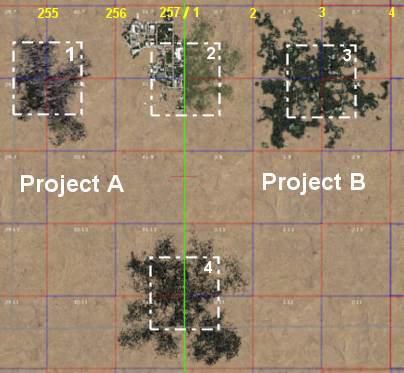
EZ-Landclass は、 他のlandclass用プログラムで作成された.raw データファイルをインポートすることが出来ます。最初に、インポートしたい地域を対象に新しいプロジェクトを生成し、それからImport Data をメニューから選択します。 EZ-Landclass は、 256 x 256 もしくは 257 x 257 で作成された .rawデータファイルのみインポートすることが出来ます。ファイルサイズとしては、 65,536 もしくは 66,049 です。
他のプログラムで作成したデータファイルをインポートしてから、EZ-Landclassでコンパイルした際に、MSFS内でテクスチャがずれたように見えることがあるかもしれません。これは、ほとんどの場合、256x256で作成されたデータをインポートした場合に生じます。ちょっと説明します。resampler は実際、257x257のデータファイルを必要としているため、256x256の入力データに対しては、水平、垂直方向共に一セルずつデータを拡張しようとして、行、列の真ん中の値を参照して、一つだけ余分な値を自動的に生成します。このため、あるエリアに特定のテクスチャを表示させようとした際に、思った場所に指定したはずのテクスチャがなくて水平、もしくは垂直方向にずれているという異常に気付くわけです。正確なシーナリを作る上では、ちょっとだけ犠牲を伴ったということでしょうか?ここでの問題は、EZ-Landclassもresamplerが要求するような出力データを出すように出来ているため、あなたが犠牲を伴ったにも関わらず、EZ-Landclassは、さらに悪い方向へと、すなわち反対方向にテクスチャをずらそうとします。
幸いにも、この問題を修正するのは比較的簡単です。データをインポートした後、以下の図に示すように、全てのセルを、概念上4等分にします。4等分されたセルは、列DXとDY、および行128と129で分割されていると思ってください。Excelのコピー&ペースト機能を利用して、図内の右上のセル(DY128)のデータをさらに右隣のセル(DZ128)に、図内の右下のセル(DY129) の値を、さらに右下のセル(DZ130) に、図内の左下のセル(DX129)のデータをすぐ真下のセル(DX130)にペーストします。図内の左上セルは、そのままにしておきます。 プロジェクトを再コンパイルして、どのようになったかを見てください。思ったとおりの状態に修正されているはずです。 このように、修正する上でタッチアップが必要なのは、4分割した際の交点に接するセルに関してだけです。
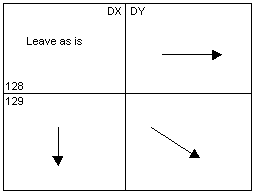
CellGrid2
CellGrid2 は、EZ-Landclassと一緒に使うことを考慮した方が良いと思われる、 Richard Ludowise 氏作の非常に便利なユーティリティです。Avsim.comや他のFlight sim系のサイトで見つけることが出来ると思います。このツールがすることは、LOD13セルのパターンをMSFS内の地表に見える形で表示することです。当然ながら、このグリッドは、landclass テクスチャが描画されるのと全く同様のグリッドに現れますが、テクスチャは各セルの中心ではなく、各セルの交点を中心に 表示されます。これは、希望テクスチャを狙った場所に表示させたい場合に非常に便利です。唯一、難点としては、CellGrid2のグリッド表示は、LOD5セルではなく、一辺が20-30マイル相当になるLOD8セルだけで表示されることです。このため、作成しているエリアによっては、少なくとも一回かそれ以上、グリッドを移動させる必要があるかもしれません。グリッド位置を指定するには、CellDefine x、 y を定義するためのテキストファイル(いくつかのサンプルがプログラムに同梱されています)を用意する必要があります。必要な x および y 座標は以下の計算で求めることが出来ます。
x = Trunc((180 + Lon) / 0.46875) y = Trunc((90 - Lat) / 0.3515625)
訳注: Trunc--Truncate 小数点以下切捨て
Landclass textureは、精密に作成するには限界があります。上で述べたように、最も小さいエリアとして選べるのが、各辺1.2Kmの四角形になります。また、FS自体が、指定したテクスチャに対して、周辺のテクスチャとのブレンドをしていることにもお気付きかと思います。もし、境界のハッキリとした、さらなる詳細な作成作業を行いたいとしたら、VTPと呼ばれるものを使う必要があります。VTPを使ったシーナリデザインをするためのいくつかの優れたプログラムも存在しています。 私が知る限り、二つのツールが存在していて、Ken Nelson 氏のLWMDraw4 と Christian Fumey氏のGround2Kがそれらに該当します。もっと他にもあるかもしれません。
これらのプログラムに関して、一つだけ知っておいていただきたいことがあります。例えば、元々海だけだった場所に島を作ろうとした場合、あるいは、既存の海岸線を海側に拡張したい場合には、該当セルの下に適当なlandclass テクスチャを用意しておく必要があります。そうしないと新しく作った島や海岸線がうまく描画されません。例えば、LOD13セルの大きさ相当の島を作ろうとした場合、島の中心を取り囲むように、交点周囲4つのセルのテクスチャを指定しておく必要があります。
フィードバックや問題について
もし、コメントやプログラムに関しての問題があったら russdirks@yahoo.ca 宛にメールしてください。(勿論、英語で!)
このプログラム自体を壊すことは簡単です。プログラム用のExcelシートをリネームするか削除してしまえば、もはや動作することはありません。プログラムをロックして保護するように作ることも出来たのですが、私が必要以外の時間を使いたくなかったため、そのようにはしませんでした。もし、プログラムが壊れたら、新たなコピーをwebから入手してください。
更新履歴
DECEMBER 2006, VERSION 3.00
- FSX のサポート追加
AUGUST 2003, VERSION 2.00
- waterclass テクスチャ のサポート追加
- FSUIPCに代えて、 FSConnect をインターフェイスとして使用するように変更
MAY 2003, VERSION 1.01
このパッチで以下が修正されます。
- 非英語版 Excel で起動時と終了時に出ていたエラーメッセージを修正
- EZ-Landclass が、小数点をカンマで表記するように設定されているPC上(コントロールパネル内の地域セッティング)で、異常な .bglファイルを生成していたのを修正。
MAY 16, 2003, VERSION 1.00
- 最初のリリース
クレジット
クレジットは、初めてのフリーウェアのlandcllassプログラム、Landclass Assistantを作成した John Cillis 氏に捧げます。 氏が私にこのプログラム作成のインスピレーションを与えてくれました。また、AvsimのSceneryフォーラムで、Scenery SDKに関する情報を共有してくれて、このプログラムの作成を可能にしてくれた多くのメンバーにも感謝します。
参考
もし、landclass シーナリデザインについて、さらに勉強したいということでしたら、FS2002 Insider Web で入手可能なScenery SDK (Software Development Kits) を読んでみることをお勧めします。また、Christian Scock氏が書いた、このサブジェクトに関する非常に有益なチュートリアルも存在しています。お好みのサーチエンジンで "tmf_manual.zip" で検索してみてください。
法的関連
EZ-Landclass と同梱するドキュメント、ファイルの著作権は © 2003 Russel Dirks にあります。 EZ-Landclass は、フリーウェアとして配布されています。コピーや配布は自由ですが、それによって対価を求めるようなことはしないでください。このプログラムを使って作ったシーナリは、フリーウェアとして配布する必要があり、また、EZ-Landclassを使って作成したことをシーナリのクレジット欄に明記する必要があります。このプログラムの使用はご自身のリスクの下に使用してください。作者は、このプログラムを使うことによって生じたいかなる損害(実際か可能性かに関わらず)に対して一切責任を負いません。
日本語意訳 Nick
Dec/29/2008